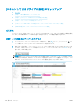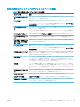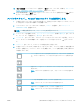HP Color LaserJet Enterprise MFP M681, M682 --User's Guide
e
.
[認証設定]
ドロップダウン メニューからオプションを選択します。認証情報を使用して
SharePoint サイトにサインインする必要がある、またはクイック セット内に認証情報を保存
するのいずれかを選択します。
注記:[認証設定] ドロップダウン メニューで [コントロール パネルでのサインイン後に、ユ
ーザー認証情報を使用して接続する]
を選択した場合、ログインするユーザーは指定された
SharePoint サイトへの書き込みアクセス権を持っている必要があります。
注記:セキュリティ上の理由により、クイック セット ウィザードに入力された認証情報は
プリンタに表示されません。
f. [OK] をクリックして SharePoint パスのセットアップを完了し、[SharePoint の宛先設定] ペー
ジに戻ります。
8
.
[ジョブの開始前にフォルダ アクセスを確認] を選択し、クイック セットを使用するたびに宛先
フォルダにアクセスできるように、SharePoint フォルダが指定されていることを確認します。こ
のオプションが選択されていない場合は、
ジョブを SharePoint フォルダにより高速に保存できま
す。ただし、
このオプションが選択されておらず、
さらに
SharePoint フォルダにアクセスできな
い場合はジョブが失敗します。
9. [次へ] をクリックします。
10
.
[通知するときの条件
:] を [通知の設定] ページに設定します。この設定ではクイックセットを構
成し、ジョブが正常に完了した、または失敗した際に通知しないようにするか、電子メール メッ
セージを送信したり概要ページを印刷するようにします。[通知するときの条件:] ドロップダ
ウ
ン メニューから、次のオプションの 1 つを選択します。
●
ジョブが正常に完了した場合または失敗した場合に、クイック セットで通知処理を実行し
ないようにするには、[通知しない]
を選択します。
●
ジョブが正常に完了した場合にクイック セットで通知を送信するようにするには、[ジョブ
が完了した場合に通知]
を選択します。
●
ジョブが失敗した場合にのみクイック セットで通知を送信するようにするには、[ジョブが
失敗した場合にのみ通知] を選択します。
[ジョブが完了した場合に通知]
または [ジョブが失敗した場合にのみ通知] のどちらかを選択す
るには、[通知の配信方法:] を設定する必要があります。以下のオプションのどれかを選択しま
す。
●
[電子メール]
: 選択した通知条件が発生した場合は、このオプションを使用して電子メール
を送信します。このオプションでは、
[通知電子メール アドレス:] フィールドに有効な電
子メール アドレスが指定されている必要があります。フィールドに入力します。
注記:電子メール通知機能を使用するには、最初にプリンタで電子メール機能を設定しま
す。
●
[印刷]
: 選択した通知条件が発生した場合は、このオプションを使用して通知を印刷しま
す。
注記:いずれかの通知オプションに、ジョブのスキャン ページの最初のページのサムネイル画像
を含めるには、
[サムネイルを含める] を選択します。
11
.
[次へ]
をクリックします。
12
.
[スキャン設定]
ページでオプションを選択し、[次へ] をクリックします。詳細は、
126 ページの
表 6-3 「[SharePoint
®
に保存] のスキャン設定」を参照してください。
124
第 6 章 スキャン JAWW